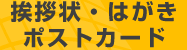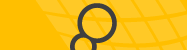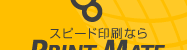宛名印刷の見栄えを良くするため(Tips) 宛名専用エクセルシートの入力と印刷結果
上手に宛名印刷するために(宛名専用エクセルの使い方)
宛名専用エクセルの詳しい入力方法
お電話で注文完了までお手伝い。電話を繋ぎながら一緒に画面操作してナビゲート可能。電話:03-5911-4811(9:00〜19:00)
宛名専用住所録のダウンロード
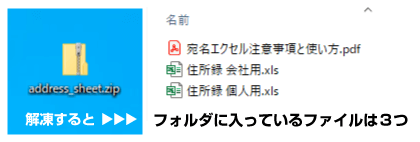
フォルダの中には解説PDFが2つ、住所録が2種類の計3ファイルが収納されています。
■解説PDF
「宛名エクセルの注意事項と使い方」について説明しておりますのでそれぞれご確認ください。
■住所録
住所録は使い分けによりどちらか一方でご提出いただけます。
※分けた方がやり易ければ分けて頂いても大丈夫です。
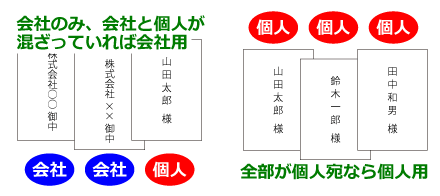
1)会社のみ、もしくは会社と個人が混ざっている場合は「会社用住所録」をお使いください。
2)個人のみの場合は「個人用住所録」をお使いください。
 宛名専用エクセルシート以外での宛名印刷
宛名専用エクセルシート以外での宛名印刷
「宛名専用エクセル」以外では料金と納期が異なりますのでご注意ください。
プリントメイトでは3種類の宛名住所録提出方法をご用意しております。
■宛名専用エクセル
■注文画面へ直接入力(50名以下)
■それ以外の住所録
※エクセルに入力された住所録でも「プリントメイトの宛名専用エクセルシート」以外は「それ以外」の扱いになりますのでご注意ください。
また、「それ以外の住所録」としてご利用頂けるものに「名刺」「届いたはがき」「手書きの住所録」等もあります。
≫宛名印刷について
 提出済みの住所録の追加・削除・修正
提出済みの住所録の追加・削除・修正
住所録ごと差し替えが基本となりますが、工程とタイミングによりシート差し替えが適切ではないとプリントメイトが判断した場合には修正部分をテキストでご提出頂くことがあります。
※電話などの口頭のご指示のみでは追加・修正はもちろんのこと削除も承れません。必ずメール・FAX等のテキストでご指示ください。
追加修正のタイミングにより納期を後ろ倒しにスケジュールし直す場合があります。
部分修正は出来る限り納期の遅延を少なくするための措置ですが、それでも遅延する場合がありますので追加修正時は納期遅延も予め考慮いただくようにお願いします。
≫宛名印刷について
住所録会社用・住所録個人用の使い分け
会社と個人の両方がある時は会社用にひとまとめしてOKです。
その際、会社名を空欄にして頂ければ「個人扱い」されます。
エクセルシートは以下のようにお使いください。
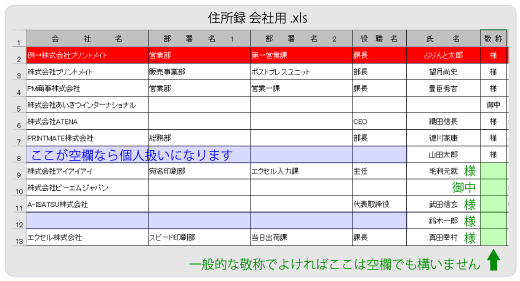
敬称に気を付けてください。敬称欄は省略してあれば自動的に判定(法人宛なら「御中」、個人または法人内の個人宛なら「様」)しますが「御中」「様」など直接指定してある際は指定通りになります。
※注意※ [会社名]に個人名を入れて[氏名]が空などの場合、「山田太郎 御中」などの表記になってしまいますので、自動入力をあてにする場合は項目を正確に使い分けてください。
≫宛名印刷のお申し込み方法について
 敬称に「御侍史」を加える場合
敬称に「御侍史」を加える場合
「御侍史(おんじし)」は「脇付」といって医師宛ての手紙に使われる古くからの風習です。
「先生に直接だすのは恐れ多い」のでお付きの人に開封をお願いしますという意味が込められて居ます。
宛名専用エクセルで「御侍史」を使いたい場合、敬称欄に「先生 御侍史」のようにひとまとめに入力してください。
印刷時も「先生 御侍史」と名前の下に同じ大きさの文字で一行になって印字されます。
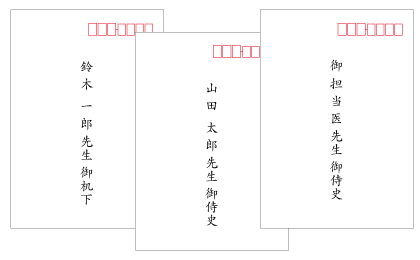
※「御侍史」部分だけ左にずらして小さくしたり等はできません。
※「御机下(おんきか)」も同様にご入力ください。
項目別入力のコツと注意点
 重要! 半角スペースは無効(スペースは全角で!)
重要! 半角スペースは無効(スペースは全角で!)
スペースは必ず全角をお使いください。エクセルで見たときに半角スペースでも仕切られているように見えますが、この半角スペースは宛名印刷時に無効ですので注意してください。
半角スペースを使った時の意図しない事故印刷の例を挙げておきますので参考になさってください。
※プリントメイトでは事故になりそうな半角スペースをチェックしていますが発見しきれないこともあります。(その場合はお客様の責任にて処理していただきますようお願いいたします)
≪半角スペースを使った際のトラブル例≫
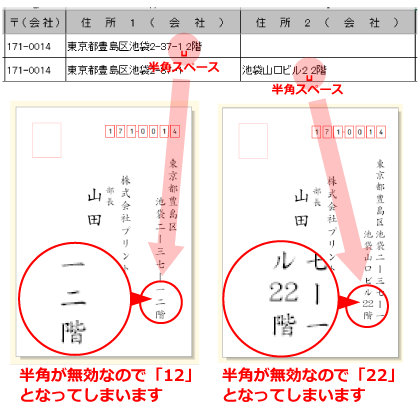
 重要!セル内改行は無効(alt+ENTERしないでください)
重要!セル内改行は無効(alt+ENTERしないでください)
2行で表示しようと思って、セル内改行を使って「見た目に2行になっている」セル入力をしても、その改行は無効です。
セル内改行前後の文字が「連結した1行」で印刷されてしまいます。
2行で印刷したい場合は「入力する項目」を変えるしかありません。
・[部署1]内でセル内改行して2行で印刷しようとしても[部署1]に1行で印刷されます(しかも区切れ目無し)
・同様に[住所1]内でセル内改行しても[住所2]にはなりません。改行が無視されますので区切れ目が何処になるかも分かりません。
※セル内改行は読込エラーの原因にもなりますので使わないようにお願いします。
≪半角スペースを使った際のトラブル例≫
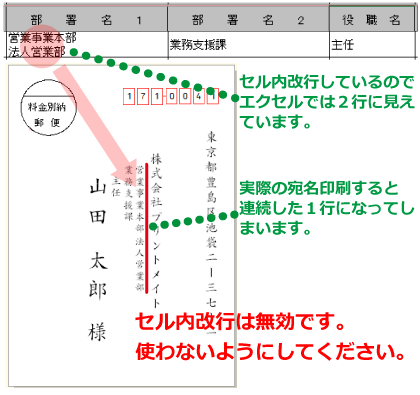
 「氏名」[氏名(連名)]では姓と名の間にスペース入力
「氏名」[氏名(連名)]では姓と名の間にスペース入力
個人用住所録、会社用住所録のいづれも、[氏名][氏名(連名)]欄では「姓」と「名」の間に全角スペースを入力してください。
スペース入力しないと姓名が全て同じ間隔で配置され、やや読みづらくなります。
見やすく美しい配置にするためには必要な措置です。
またスペース入力は見栄えだけでなく、姓名の区切り明らかになるという利点もあります。
特に姓名の区切りが分かりずらい名前の場合はどちらにも読めてしまうということがありますが、そういった問題も解決されます。
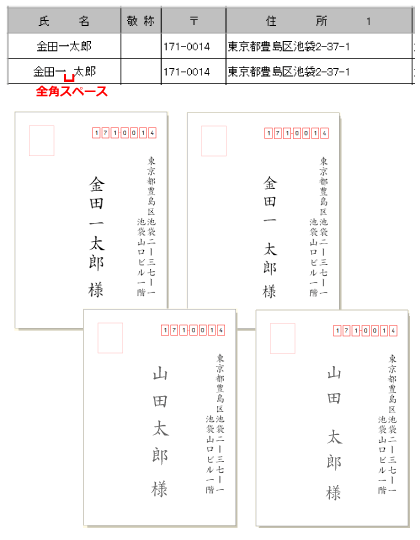
 [住所1]と[住所2]の使い方
[住所1]と[住所2]の使い方
[住所1]に地番(丁目、番、号)までを、[住所2]に建物名をそれぞれ分けてご入力ください。
[住所1]にある算用数字は漢数字に変換されますが、[住所2]は変換されません。
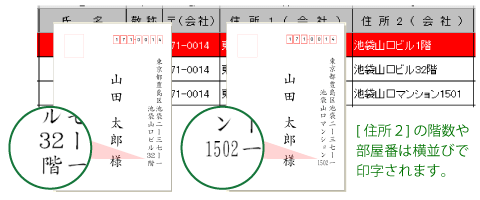
エクセル入力時の住所(丁目、番、号)部分の数字は半角数字でも全角数字でも構いません。
どこまでが地番表記でどこからが建物名なのかを「全角スペース」で区切って[住所1]にまとめることも可能ですが、正確に判定されない場合もあります。
また、[半角スペース]は無効なので全角と半角を間違えるとおかしな印刷結果になってしまいます。
※[住所1]にまとめた場合の印刷誤表記はお客様の自己責任にて予めご了承下さい。
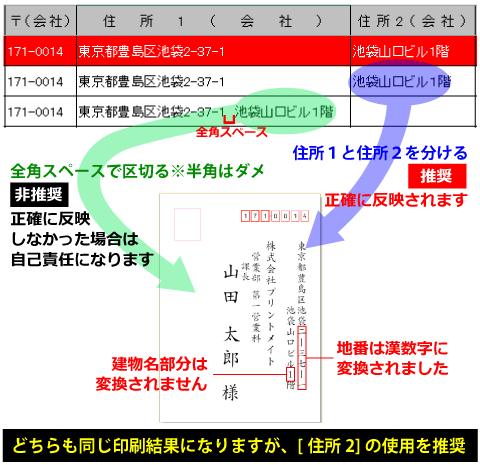
■[住所1]のみの入力で起こりそうな印刷トラブル例
エクセルで区切られているように見えても「半角スペースは無効」です。
地番などは半角入力が便利なので、そのまま半角スペースで区切ってしまうと思わぬトラブルが発生することもあります。[住所2]を使いましょう。
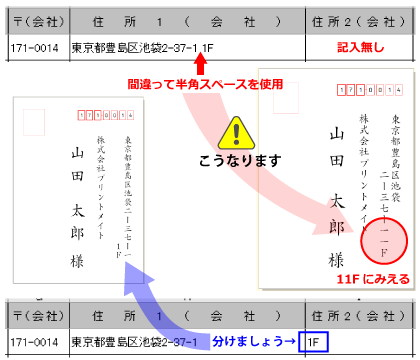
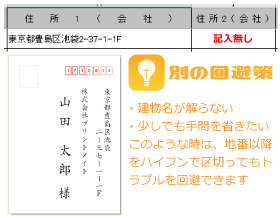
■[住所2]に地番以降を入力した場合
トラブルという程ではありませんが、地番が漢数字ではなくエクセルに入力したままの算用数字になってしまいます。地番以前の銃所の長さにかかわらず必ず改行されてしまうのも良くありません。
正しく建物名以降を[住所2]で分けてください。
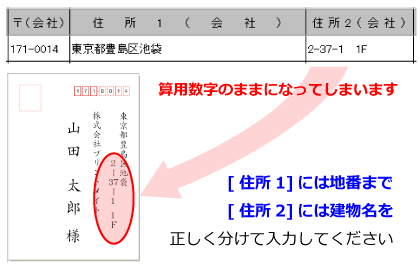
 [住所2]に会社名を入れないでください ※個人住所録に多い
[住所2]に会社名を入れないでください ※個人住所録に多い
会社名は[会社名]欄に分けてご入力ください。
「お客様がお持ちの元々の住所録の並び順」「個人住所録で入力を進めてまった」などの原因で会社名を[住所2]へ入力するとレイアウトが悪くなります。
会社名が住所の一部になってしまい「〜〜様方」のようになってしまうほか、住所欄の文字数が増えて字が小さくなってしまいますので必ず分けてご入力ください。
個人住所録に会社名を入力する欄はありません。誤って入力を進めてしまった場合でも会社用でやり直してください。

 [氏名]に会社名を入れてしまうと
[氏名]に会社名を入れてしまうと
[氏名]に会社名を入れること自体は可能です。個人用住所録でも会社用住所録でも問題ありません。
しかし、その場合は[敬称]で必ず「御中」を入力する必要があります。
[敬称]を省略すると自動的に「様」が振られてしまうので、このひと手間が欠かせない訳です。
会社用住所録なら[会社名]がありますので、初めから[会社名]を使うことをお勧めします。
個人用住所録で入力を開始して数件だけ会社宛てが出てきた場合などには有効かもしれません。(別途会社用住所録に分けて入力してもOK)
ただし、個人用住所録の場合は更に役職や個人名を追加することができませんので、あくまで数件への臨時対応策としてお使いください。
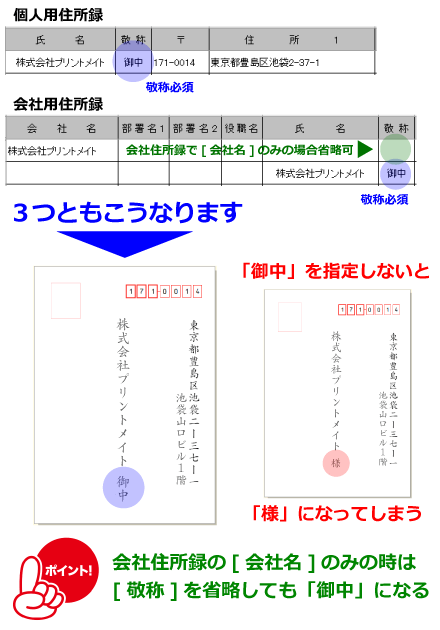
 宛名の連名について(会社用・個人用)
宛名の連名について(会社用・個人用)
特に注意が必要なのが「会社用宛名の連名」です。
会社用宛名の連名は以下のような入力欄になっています。

もともと[連名2]と[連名3]には役職を入れられませんので、無理に連名の氏名欄に「部長 山田次郎」などと入れてもバランスの悪い印刷結果になってしまいます。
また、[氏名]欄に2名の連名を詰め込んでも印刷結果は詰め込んだ通りになってしまいます。
会社用住所録では役職者同士を連名にすることはできません。
役職付きの連名をお考えのお客様は「各個人にそれぞれ1通ずつ」にしたほうが宜しいかと思いますし、挨拶状本来の出し方だと思います。
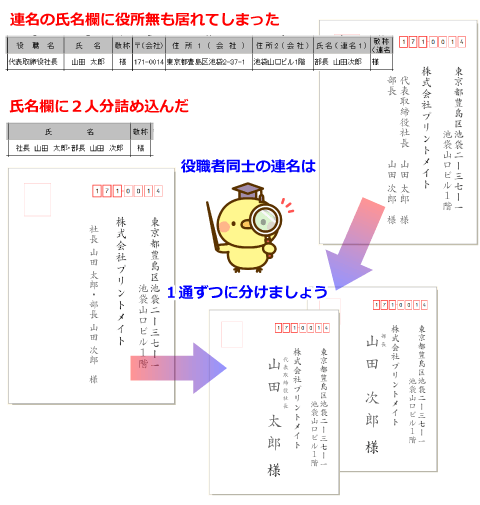
 体裁の良い連名宛名の例
体裁の良い連名宛名の例
個人用はフルネームでの連名・ご家族宛に名前だけの連名などが印刷できます。
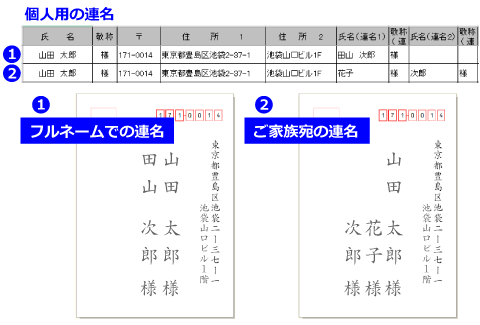
会社用は基本的に個人と個人の連名というよりは、代表者様と社員・従業員一同様宛のような連名を想定しています。
しかし、そのようなケースでは「○○株式会社 △△営業部 御中」としたり「○○株式会社 御中」としてその部署や会社宛に出すのが一般的かもしれません。
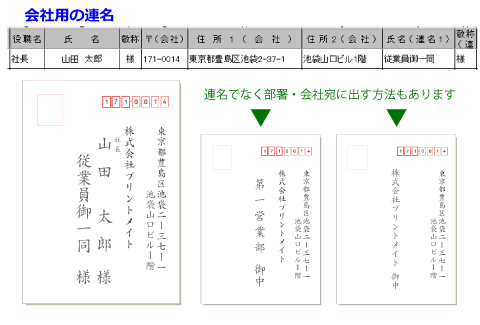
 社長など役職者のフルネームが分からない場合
社長など役職者のフルネームが分からない場合
例えば社長のフルネームが分からずに苗字だけで出したい場合は「役職」と「敬称」に工夫が必要です。
ただ、フルネーム宛とするのが一般的ですので、名字だけの宛名でだすより「部署 御中」「会社 御中」とする方が良いかもしれません。
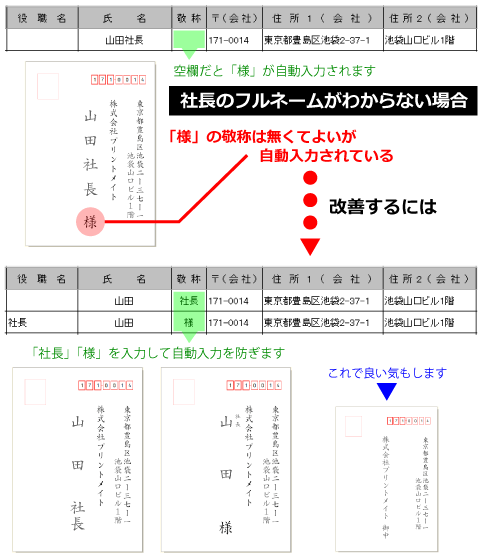
 部長や課長の名前がわからない場合
部長や課長の名前がわからない場合
部長や課長へ挨拶状を送る場合は一般的には「部長 山田太郎 様」宛など役職+名前を宛名にします。
しかし、名前でなく「部長」「課長」という役職名だけで出したいとお考えの場合には以下をご参照ください。
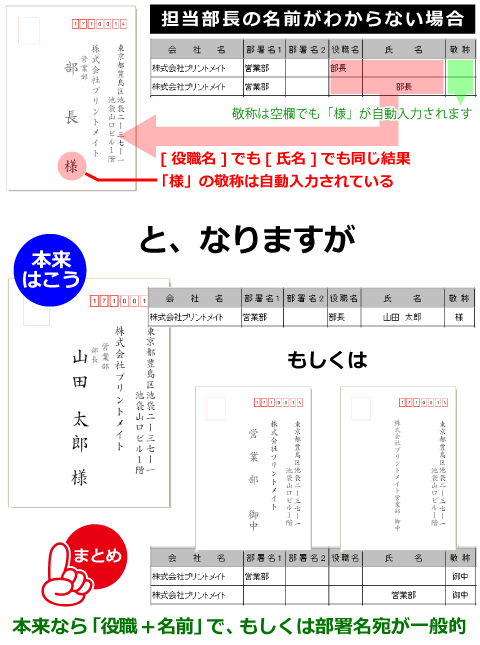
 [会社名][部署][役職]はそれぞれ分けて入力
[会社名][部署][役職]はそれぞれ分けて入力
会社用住所録では[社名][部署名1][部署名2][役職名]というように入力欄が分かれています。
この入力欄の使い方によってレイアウトが良くなったり悪くなったりします。
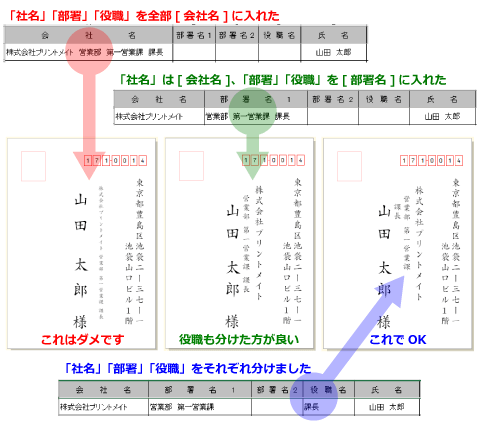
 [部署名1]と[部署名2]の使い分け(文字数によって)
[部署名1]と[部署名2]の使い分け(文字数によって)
[部署名1]と[部署名2]の分け方はやや悩ましいですが、区切りのスペースも入れて「文字数15文字」程度までなら[部署名1]にまとめて入力しても問題はなさそうです。
逆の言い方をすると「営業部」「第一営業課」のように、[部署名1][部署名2]に明らかに区別できそうな場合でも、[部署名1]にまとめて入力したほうが良い場合もあります。
1つの欄に入れる文字数が増えるほど文字が小さくなってしまします。
部署名の文字数による「文字の大きさ」「長さのバランス」を見て使い分けるとバランスが良くなります。
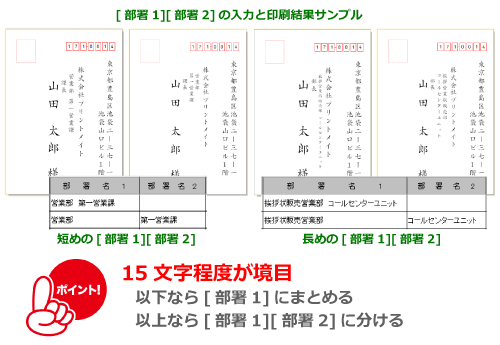
 部署名・役職が長い場合の処理について
部署名・役職が長い場合の処理について
あまりにも長い部署名・役職名は文字が小さくなってしまいます。
[部署名1][部署名2][役職名]を上手に使い分けることで、少しでもバランスを整える工夫ができます。
時には「部署」と「役職」を[役職名]にまとめるなどして、全体的なバランスを取る方法もあります。
ただし、文字数自体が長いということに変わりはありませんので限界はあります。
それをも改善したい場合には、アルファベットの頭文字で略したり、部分的に割愛したりして文字数を減らす工夫が必要かもしれません。
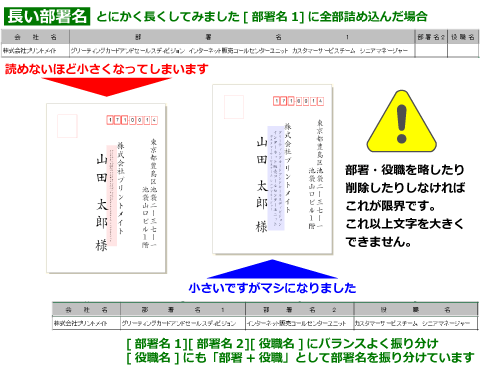
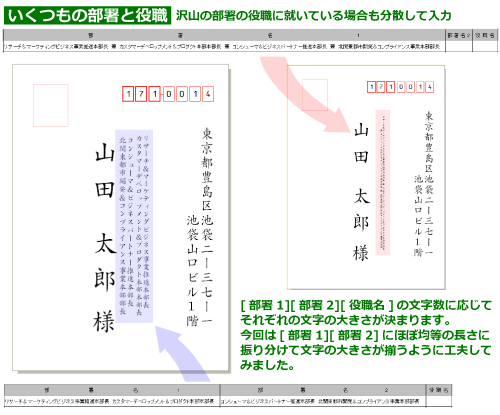
 社名が長い場合の処理について
社名が長い場合の処理について
社名は長さ(文字数)に応じて文字の大きさが変化します。
長ければ長いほど文字は小さくなりますが、これが極端に長くなると「米粒のように小さく」なってしまいます。
日本語の社名でそれほど小さくなるのは珍しいですが、英語の社名(または英語をカタカナ表記した社名)では時々見受けられます。
プリントメイト側の作業になりますが、20字程度を目安に「株式会社」「合同会社」部分で改行するなどして少しだけでも大きくしようと体裁を整えさせて頂くようにしておりますが見違えるほどの改善は見込めません。また、社名によってはその作業ができない場合もあります。
社名が長い場合は文字が小さくなることをご了承頂く必要がございます。
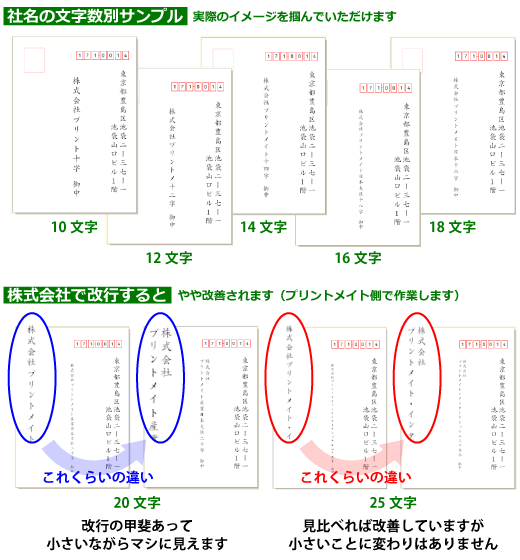
 差出人を宛名面に印刷したい(官製はがきの場合)
差出人を宛名面に印刷したい(官製はがきの場合)
プリントメイトの挨拶状印刷では、特にご指示がない限り差出人情報は挨拶文のある面に印刷されます。
官製はがきの場合にはリクエストを頂くことで宛名面に差出人印刷をすることができます。(両面印刷の価格になります)
デザインの都合などで、差出人を挨拶面に入れたくないときは便利です。
注文画面の備考欄にてリクエストして頂けます。
プリントメイトによる「宛名レイアウトの調整」について
宛名レイアウトは基本的にお客様側では詳細に確認できないため、プリントメイトがお客様に代わってレイアウト調整を行うことが目的です。
ただし、[住所]欄に[社名]まで入っていたり、[社名]欄に[部署名][役職名]まで詰め込んであったりするなど、明らかに項目違いの入力がされているエクセルシートは再入稿をお願いすることになります。
項目分けが整っている住所録 →「レイアウト調整」は可能
根本的に再編集が必要な住所録 →「再提出」→「レイアウト調整」
調整処理はプリントメイトの判断で適時行っておりますが必ずお約束するものではありません。あくまで「お客様によるエクセル入力」がレイアウトの原本になりますので、「項目違い」による宛名レイアウトの崩れや「文字数によるの文字サイズ」などは予めご承諾済みという前提にて宛名印刷は承っておりますことをご確認ください。
免責事項
≪補償範囲≫
プリントメイトの「宛名レイアウト調整」を含む宛名専用エクセル住所録の編集についてに伴う誤削除・誤入力・誤植などの不具合に対しましては「良品の再納品」をもって補償範囲の全てとさせていただきます。
挨拶状の実際使用に伴う2次的損害(営業損益・人件費など)に対する補償は行っておりません。
プリントメイトでは郵送代行サービス(お客様に代わって郵便局へ出すサービス)を行っておりますが、その際は「郵便代金」までを補償範囲とさせていただきます。「郵送代行」以外では郵便代金の補償は行っておりません。
また、郵送後の郵便物は止めたり回収したりできません。新たに出し直すという対応になります。
納品後、お客様手続きによる挨拶状の場合も郵送代金は補償範囲外ですので、納品後は商品を良く確かめたうえで郵送などのご利用をお願いいたします。
≪宛名専用エクセル住所録の編集について≫
プリントメイトの「宛名レイアウト調整」を含む宛名専用エクセル住所録の編集についてに伴う誤削除・誤入力・誤植などの不具合に対しましては「良品の再納品」をもって補償範囲の全てとさせていただきます。
本免責事項を超えて補償を行うことはできませんのでご承知おき下さい。
※「敬称欄」は省略可能ですが、ソフトの自動入力に任せる形ですので「会社名」「氏名」などの項目の入れ違いがあると相応しくない敬称が振られることがあります。
できる限り「敬称欄」まで正確にご入力ください。
≪非表示のレコードについて≫
ご提出くださいました宛名専用エクセル住所録では「非表示を含む全てのレコード」を印刷対象となります。
非表示レコードも納品対象ですので、出力に対する不都合の責任は負いかねますので予めご了承ください。
≪ご提出済みエクセル住所録の追加修正について≫
住所録ごと差し替えか、修正部分のテキスト提出かはプリントメイトの判断によります。お客様のご都合で選ぶことができません。
また、納期に関しましても作業にかかる時間を追加した最短納期でお知らせいたします。
再提示した納期では都合が悪い場合は、追加・削除・修正をしないか、削除のみにてお願いいたします。
プリントメイトの作業工程中お客様によるレコード入力不備が発見された場合は、ご連絡後に修正をお願いしております。
この場合も修正完了のタイミングで納期を変更させていただく場合があります。
なお、差し替えレコードの誤植については本免責事項の補償範囲に従うものとします。
※補足※≪環境依存文字について≫
環境依存文字(ローマ数字や旧字等の固有文字・特殊なマーク等)は正しく印字されません。
その補足として、google検索して検索結果ページに表示される住所に含まれるハイフンは環境依存文字であることが判明しています。
そのままコピペした場合は最初のハイフンで改行されるほか、漢数字と算用数字の自動変換が正しく行われませんのでエクセル上で環境依存文字となっていないハイフンに打ち換える必要があります。
≪宛名に不備・不明点があった場合 ≫
宛名住所録に不備や不明点があった場合は、納期決定後でもその納期を保留する場合がございます。
お客様への確認が速やかに済めば納期は遅れません。
■土曜・祝日に連絡が取れない場合
※土曜日は受付など行っておりませんが宛名印刷作業は行っていますので問い合わせが入る可能性があります※
不明不備のご連絡がお申込み時の連絡先で取れない場合は納期が大幅に遅れる恐れがあります。
→これを回避するには
臨時(営業時間外)のご連絡先をお知らせ下さい。
メールでも電話でも臨時のご連絡先にて確認を取らせていただきます。
不備や不明があった際でも大幅な納期の遅れを防ぐことができます。
宛名印刷をお申し込みのお客様へは納期確定時に■ご注意■宛名印刷時の納期【プリントメイト】というタイトルのメールを送付しておりますので、こちらに緊急連絡先をご記入の上ご返信ください。
宛名のラベル印刷について
本来であればラベルを使わずに綺麗なレイアウトで宛名印刷するのが好ましいところですが、ラベル印刷することで宛名エクセル住所録の各項目が整理整頓されていなくてもレイアウトの不都合さが目立ちにくく、概ね郵便物としての体裁を保てるというメリットがあります。(誤字脱字は除く)。
ただし、お礼状などに使うのはあまりお勧めできません。
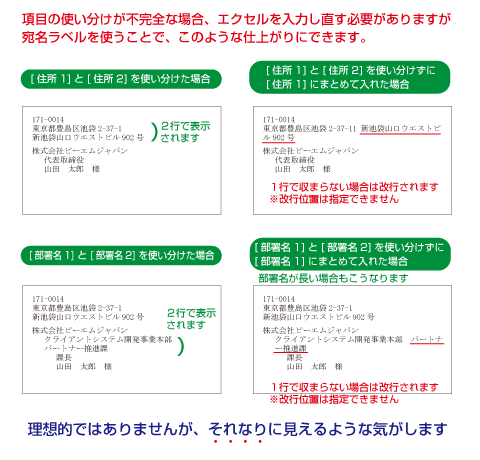
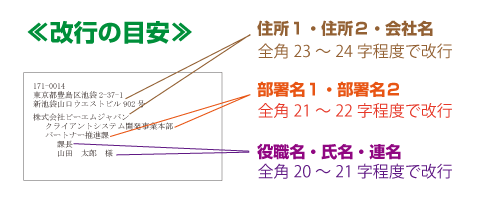
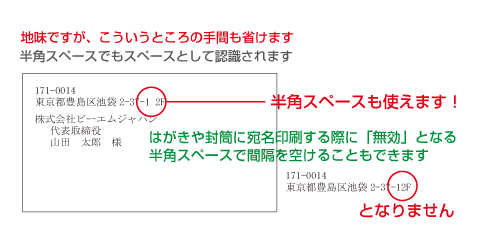
●部署名や役職名に該当しそうな項目が沢山ある(名刺から住所録を入力する際にありがち)
●入力の途中で項目分けに気付いたが、やり直すのが大変
宛名のラベル印刷に関する注意事項と免責事項
ラベル印刷時お客様の作業軽減のため、項目の使い分けや半角スペースなど通常宛名印刷時には修正いただく箇所もそのまま印刷いたします。
ですので、レイアウトに対してある程度の妥協して頂く必要があります。
実際に起こりうるレイアウトの不都合には以下が想定されますが、全てご承諾いただいた上でのご注文として扱わせていただきます。
これらの表示上の不都合があっても郵便物は概ね届く模様です(絶対ではありません。この場合はお客様の責任にてご対応ください。)
ラベル印刷の利点は宛名エクセルを手直ししなくても何とかなる点にありますが、その利点と宛名の見た目(またはレイアウト崩れによる事故)の両面からご勘案いただき、選択肢の1つとしてお考えくだされば幸いです。
また、DM的な使い方をされる場合はラベル印刷が第一候補でも宜しいかと存じます。
1.宛名専用エクセルの各項目を使い分けていない場合(上部図解参照)
区切れ目に関係なく任意の箇所で改行されることがあります。
2.宛名専用エクセルの各項目のそれぞれが極端に長い場合(上部図解参照)
区切れ目に関係なく任意の箇所で改行されることがあります(長さによっては3行以上になることも有り)
3.ラベル印刷時は敬称の自動振り当てが不完全な場合があります
会社名に個人名を記入した場合は「山田太郎 御中」と自動入力されてしまいますので気を付けてください。
「敬称欄」も忘れずにご入力ください。(「御中」「様」など)
以上